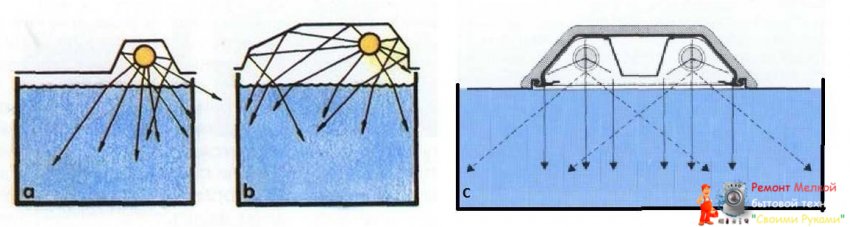Техника для ухода и красоты / Как пользоваться бытовой техникой / СТАТЬИ / Уход за бытовой техникой
Как улучшить качество фото на iPhone новичку - «Эксплуатация»

Можно использовать встроенный Apple функционал или же скачать специализированные программы.
Как улучшить качество фото на iPhone с помощью сетки
Включение сетки — необходимый шаг для тех, кто хочет снимать на iPhone (как, впрочем, и на любой другой смартфон или цифровой фотоаппарат).
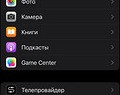
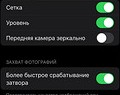
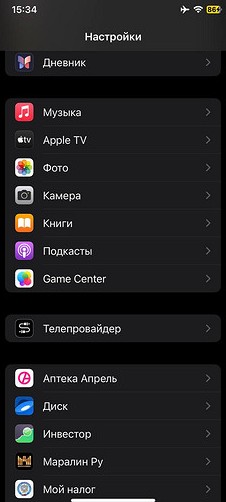
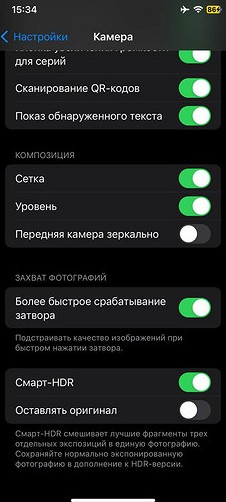
Для ее включения нужно:
- Зайти в «Настройки»;
- Спуститься вниз и выбрать раздел «Камера»;
- В разделе «Композиция» сдвинуть ползунок вправо.
Совет от профессиональных фотографов — основной объект должен находиться в левой или правой трети видоискателя.


Как улучшить качество фото на iPhone с помощью фокуса и настройки экспозиции
При съемке на iPhone зажмите палец на объекте который хотите выделить. Появится значок солнца. Это значит, что объект приоритетный и камера зафиксируется на нем, настроив наиболее подходящий уровень освещения.




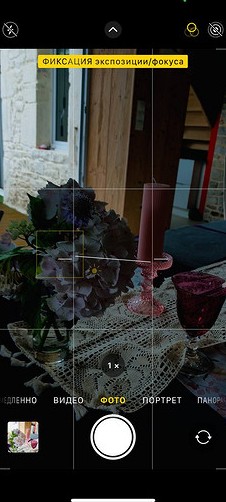

Также можно осветлить кадр или затемнить, двигая пальцем вверх или вниз в зоне значка солнца.
Как улучшить качество фото на iPhone с помощью приложений
Существуют приложения, которые позволяют улучшить фото.


Среди наиболее удачных:
FaceApp — продвинутое приложение для обработки фото людей. Можно не только улучшить освещение, экспозицию, цвета, но и наложить различные фильтры (состарить или омолодить человека, изменить прическу и так далее).
Lightroom — аналог Photoshop для iPhone с очень богатыми возможностями. Можно использовать различные пресеты для улучшения качества фото (создать их самостоятельно или же приобрести за деньги у фотографов).
KADA — еще один полноценный редактор фото со множеством возможностей и ИИ. Есть функция автоматического улучшения снимков.
Сергей Калашников
Редактор раздела новостей
Ссылки по теме:
Как почистить системный блок от пыли, и как часто это нужно делать? - «Ремонт»
Настраиваем отопитель «Планар» — коды ошибок и способы их устранения - «Ремонт»
Почему не включается морозильная камера - «Ремонт»
Что делать, если код подтверждения не приходит - «Эксплуатация»
Как заблокировать контакт пользователя в MAX быстро и просто - «Эксплуатация»
Читайте также: